如何为您的企业或员工创建 Alexa 技能
已发表: 2022-06-19假设您将 Alexa 与您的亚马逊智能扬声器一起使用。 在这种情况下,您可能熟悉可以使用的方便且有用的技能。 我们大多数人都认为在家中的技能可以让我们的个人生活更轻松,但您也可以使用技能来提高您的商业生活效率。
在这里,我们将向您展示如何为您的业务创建两个 Alexa 技能、一个板载指南和一个业务问答。 您的员工或同事需要的只是 Alexa 应用程序,但如果他们也有 Alexa 设备,例如 Amazon Echo、Echo Dot 或 Echo Show,那就更好了!
这些技能不仅可以帮助您的员工和同事,还可以节省您自己回答所有问题的时间。
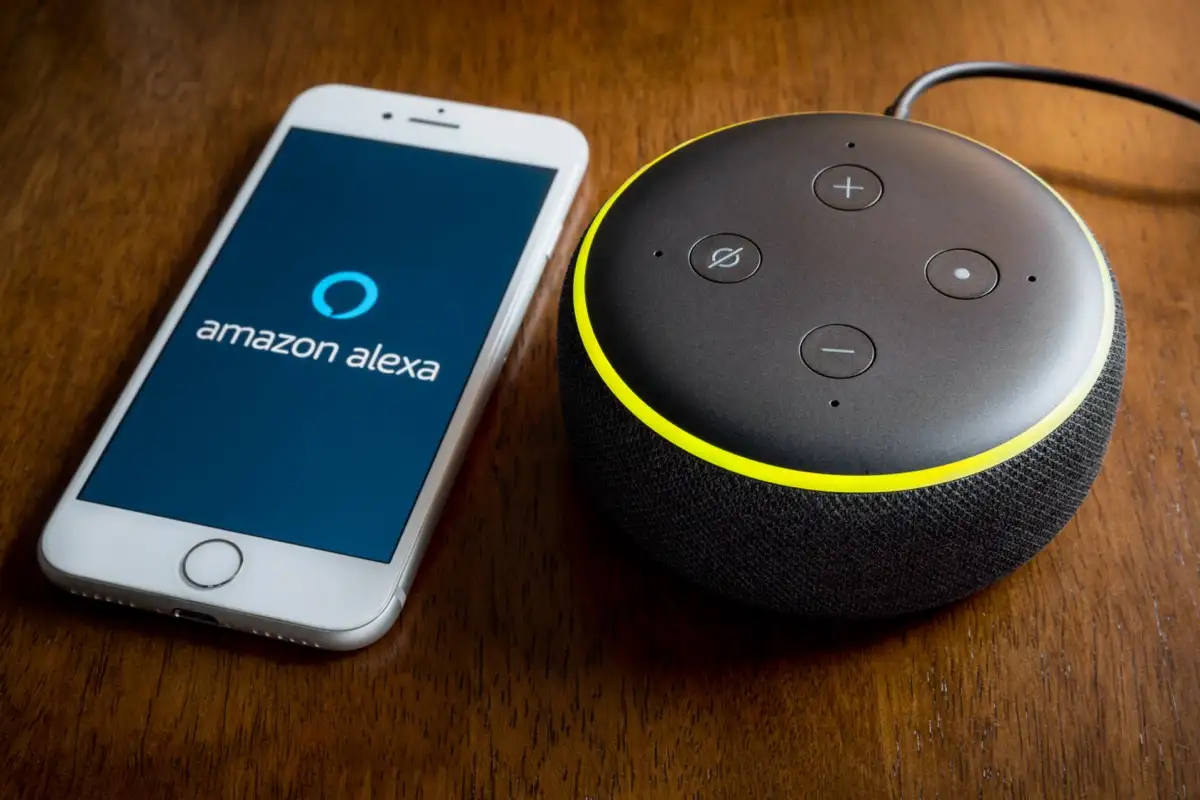
使用 Amazon Alexa 技能蓝图
创建自定义 Alexa 技能的好消息是您不必从头开始。 使用 Alexa 蓝图,您可以从模板开始。 然后,只需添加您自己的企业或公司的详细信息。
此外,您可以在 Web 或移动应用程序中创建新的 Alexa 技能。 蓝图和步骤是相同的,因此请准备好在您的计算机或移动设备上进行操作。
- 在您的计算机上,访问 Alexa Blueprints 网站并使用您的 Amazon 帐户登录。
- 在 Amazon Alexa 移动应用程序中,打开更多选项卡,点击查看更多,然后选择蓝图。
前往浏览器或移动应用程序中的“业务”部分,您将在此处看到这两项技能。
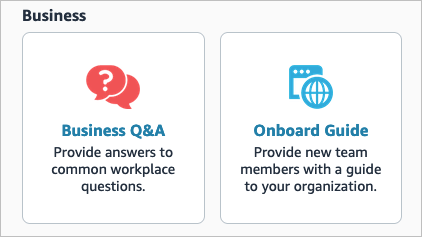
为新员工创建入职指南
通过创建板载指南,新员工可以在一个方便的位置找到他们需要的所有详细信息。 从如何通过 VPN 远程连接到存储办公用品的位置,包括尽可能多的信息以帮助这些新手。
选择Onboard Guide蓝图开始。 您可以收听示例,查看创建技能的步骤,并了解如何使用它。 如果您已准备好开始,请选择Make Your Own并按照下面的说明进行操作。
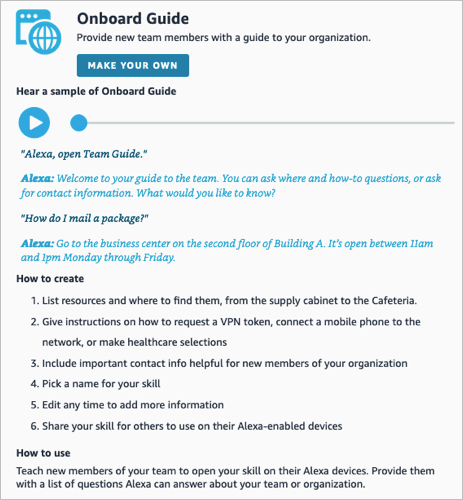
蓝图包含可帮助您添加所需详细信息的部分。 这些包括在哪里可以找到东西,如何做事,以及联系谁做什么。
在哪里可以找到重要资源
从在哪里找到重要资源部分开始,当您询问“Alexa,在哪里……?”时,Alexa 会回答这些内容。
- 您可以保留示例资源,用您自己的资源替换它们,并在该部分下方的添加项目中包含更多资源。
- 输入每个项目的位置。 这可以像“一楼,大楼后面”。
- 可选地包括一个注释。 这应包括他们需要了解的有关该位置的任何信息,例如“进入所需的公司 ID”。
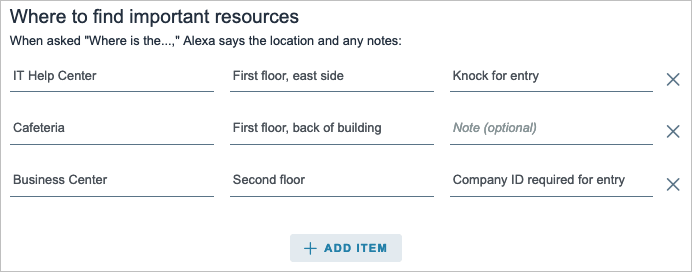
如何做事
下一部分是如何做事,包括当您问“我如何……?”时 Alexa 的回应。
- 与上述部分一样,您可以使用示例,将它们替换为您自己的示例,并使用该部分底部的添加方法添加更多示例。
- 输入每个项目的步骤。
- 可选地包括一个注释。
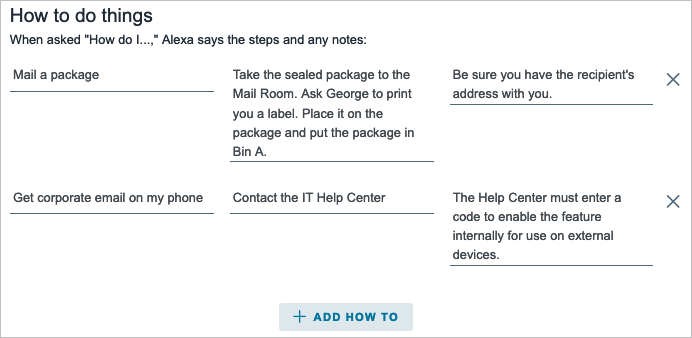
联系方式
最后一部分是联系信息。 此部分的工作方式有所不同,因为 Alexa 使用语音命令设置的列表进行响应,“联系信息是什么?”。
- 使用示例或输入您自己的示例并使用添加联系人添加更多示例。
- 输入每个业务区域的名称。
- 添加联系人的电话号码。 注意:您必须输入区号和七位数的电话号码。
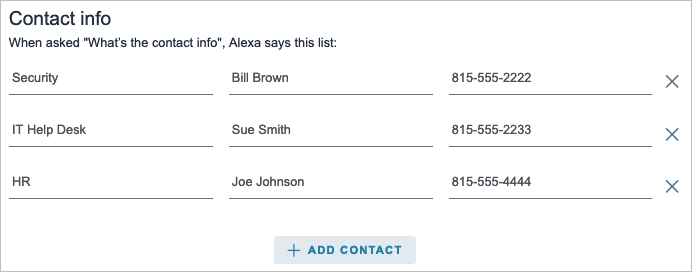
完成这些部分后,选择顶部的下一步:体验。
自定义用户体验
您可以通过输入介绍和退出消息使 Alexa 听起来更个性化。
为首次使用该技能的人输入欢迎信息。 然后,包括每次您的员工打开技能时 Alexa 随机使用的消息。
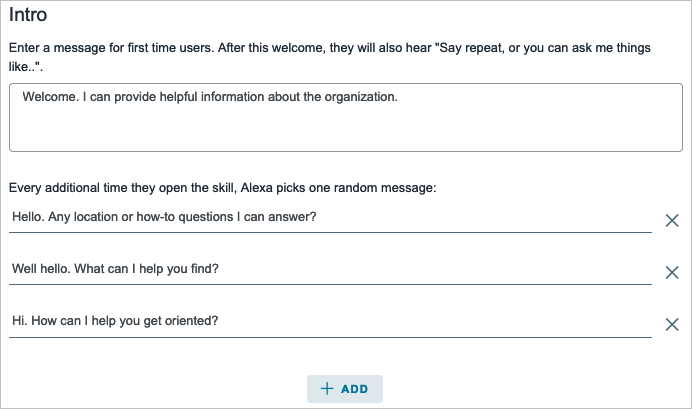
输入员工关闭技能时的退出消息。

完成后,选择顶部的下一步:名称。

为技能命名
最后一步是为您的引导技能命名。 再次尝试使用 Alexa 识别的简单单词。
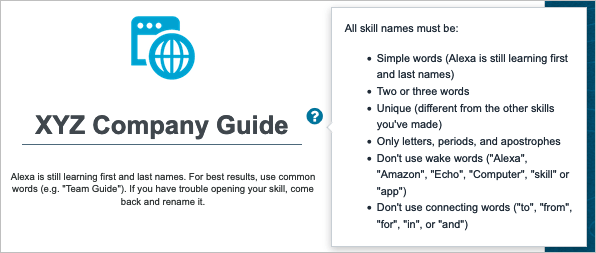
选择下一步:创建技能以完成创建过程。 请耐心等待,该过程可能需要一些时间。 完成后您会看到确认信息。
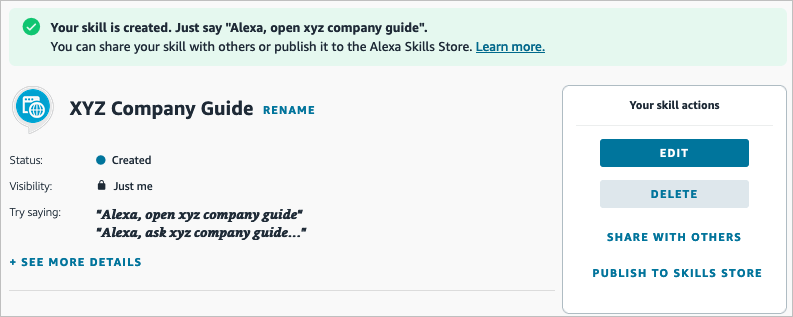
创建业务问答技能以回答常见问题
也许指南不如简单的问答技巧有效。 你可能会发现人们一遍又一遍地问同样的问题。 使用此技能,您可以输入这些常见问题及其答案。
选择业务问答蓝图开始。 与之前的技能一样,您可以听到示例、查看步骤并了解如何使用它。 准备好开始时,选择Make Your Own 。
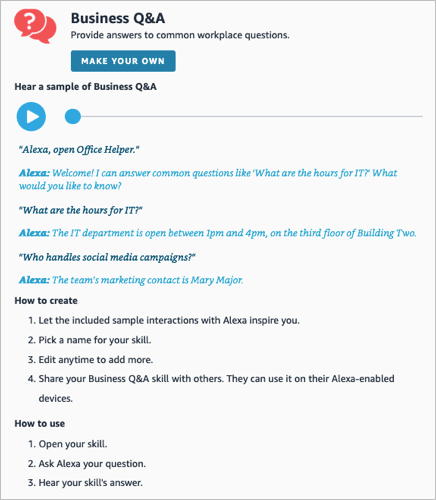
因为不是每个人都可以用完全相同的方式提出问题,所以此蓝图可让您添加不同的问题。 和之前的蓝图一样,您会看到几个示例来帮助您。
添加问题和答案
从第一个问题开始,使用示例或用您自己的示例替换它。 然后,包括问题的一些变体。
例如,如果有人问 Alexa,“IT 的营业时间是几点”、“IT 什么时候开放”或“告诉我 IT 的营业时间”,他们每个人都会得到相同的答案。
如果您想添加更多问题,您可以选择添加问题变体,或者选择右侧的减号将其删除。
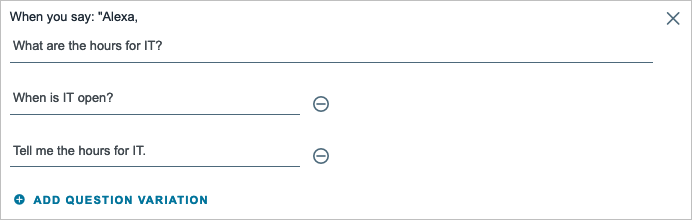
接下来,添加 Alexa 将回答的问题及其变体的答案。

输入问题、其变体和答案后,选择添加问答以设置下一个问题。
继续相同的过程,直到您输入了所有您想要的问题和答案。 然后,选择顶部的下一步:体验。
自定义用户体验
与 Onboard Guide 技能一样,您也可以为此技能个性化 Alexa 的介绍和退出消息。
每次有人打开技能时输入欢迎消息,当有人关闭技能时输入退出消息。
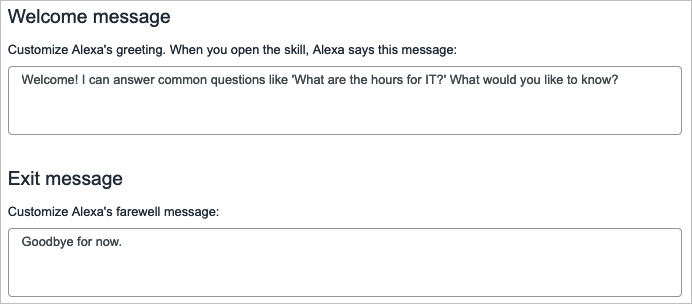
完成后,选择顶部的下一步:名称。
为技能命名
最后,为您的商务问答技能命名。 请记住使用 Alexa 可以轻松识别的简单单词。
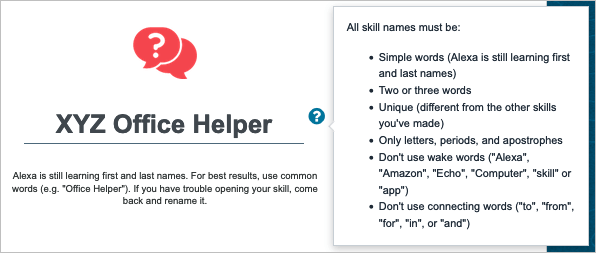
选择下一步:创建技能以完成该过程,当新技能准备好使用时,您将看到确认信息。
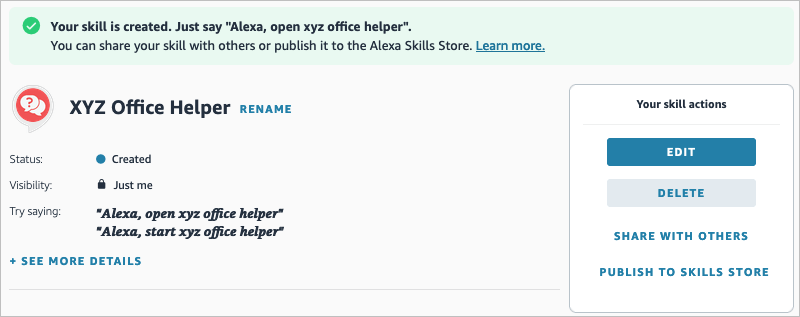
编辑 Alexa 技能
众所周知,事情会发生变化。 您可以移动到不同的位置、雇用新的联系人或更改任务的步骤。 您可以随时在网络上和 Alexa 应用程序中编辑您的自定义技能。
在您的计算机上,返回 Alexa Blueprints 网站,登录并选择顶部的Skills You've Made 。 选择技能名称并选择编辑以进行更改。
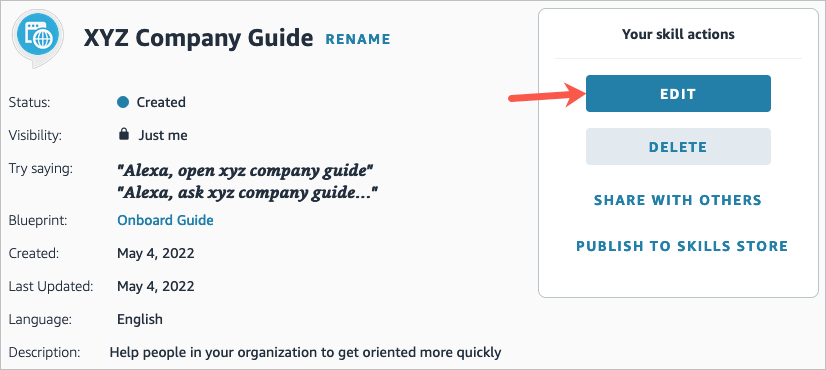
在 Alexa 移动应用程序中,返回蓝图部分。 转到您的技能选项卡,选择技能名称,然后点击编辑进行调整。
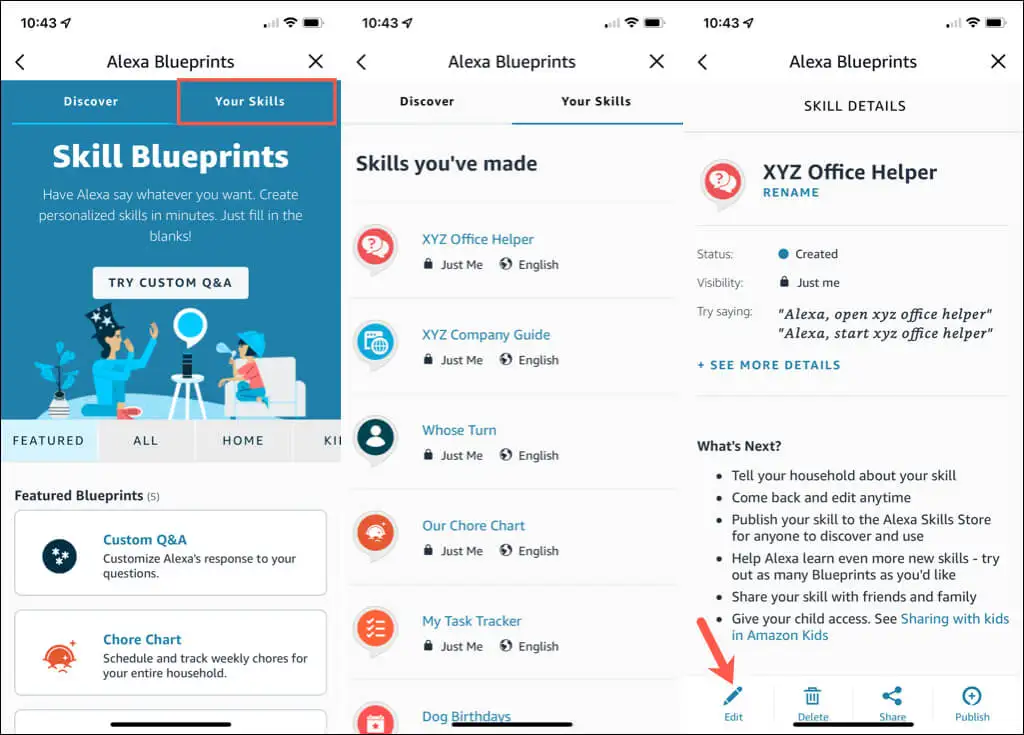
创建您自己的 Alexa 技能
要构建 Alexa 技能,您不必了解 Alexa 技能开发或成为亚马逊开发人员。 相反,使用这样的蓝图,您可以在几分钟内制作自定义技能。
既然您知道如何为您的企业创建 Alexa 技能,您会吗?
有关更多信息,请查看使用 Alexa 尝试的酷技巧、儿童和青少年的一些有趣技能,或访问我们的智能家居部分以获取相关教程。
